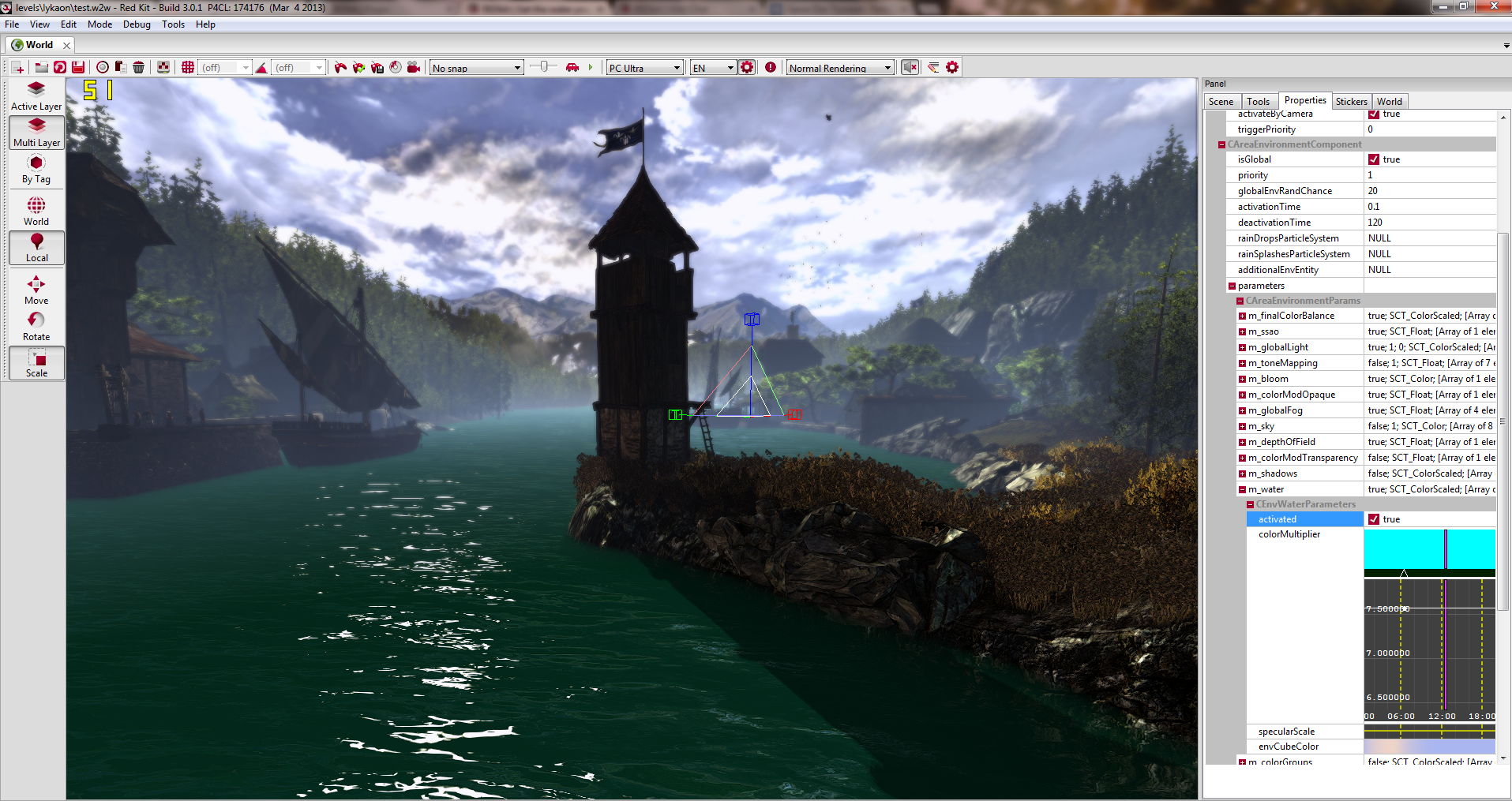Tłumaczenie wymaga poprawek.
Tworzenie wody stwarza pewne problemy, jak na przykład brak odpowiednich meshy pasujących pod konkretny poziom, czy tekstury nieodpowiadające twojej wizji.
Poradnik ten pokaże jak stworzyć ładne i niestandardowe jezioro.
Tworzenie własnego jeziora
Kopiowanie wyznaczonego modelu
Zacznijmy od stworzenia wody. W "Asset Browser" wybierz któryś z meshy wody, dla przykładu "puddle_big_01".
Skopiuj mesh (dalej w "Asset Browser") do folderu odpowiadającemu nazwie twojego poziomu i nazwij go "water_lake" ("PPM->Paste as...").
_Ważne:_ kopiowanie mesha zapobiega zapisywaniu zmian w oryginalne.
Umieść stworzony mesh na swojej mapie:
Jak nietrudno zauważyć nasze jezioro jest zbyt małe, dodatkowo kolory i odbicia nie są perfekcyjne. Pora to zmienić!
Dostosuj jezioro do swoich potrzeb
Po pierwsze dopasuj odpowiednio jezioro, aż zakryje wszelkie dziury (najlepiej jest to zrobić przed edytowaniem parametrów).
Wróć do "Asset Browser" i dwukrotnie kliknij na meshu "water_lake". Powinien otworzyć się "Mesh Editor", który pozwala na zmianę parametrów wybranego mesha.
baseMateiral: jest to podstawowy shader jakiego używa twoja woda. Możesz wybrać z kilku dostępnych shaderów, różnica między nimi jest oczywista i najlepiej samemu zobaczyć ją w edytorze.
Dla przykładu wybierzmy: environment_levels\shaders\waternew_cubemapexaggerated.w2mg
texEnvCube: Odbicia wody nie są generowane w czasie rzeczywistym. Są to wcześniej wygenerowane odbicia bazujące na obrazie, który możemy tutaj wybrać. Wybierz jeden, który najlepiej pasuje do twojej scenerii.
brightnessEnvCube: Jasność "wygenerowanych odbić" (wybranych wcześniej w texEnvCube).
texNormal: Jest to tak zwane mapowanie normalnych, które definiuje np. wygląd fal twojej wody.
light...: Parametr ten pozwala na regulowanie jasności światła odbitego przez wodę. Jeśli nie jesteś pewien co robią odpowiednie wartości, najlepiej zostaw wartości domyślne lub skopiuj je z istniejących już tekstur wody. Nieodpowiednie ustawienie tych parametrów może skutkować dziwnymi zjawiskami związanymi ze światłem.
normalsMultiplay: Parametr ten zmienia "siłę" fal (0 odpowiada braku fal, a większe liczby oznaczają ich większą "siłę"). Wysokość fal nie może przekroczyć pewnej wartości z powodu limitów nałożonych przez mapowanie normalnych - geometria fal się nie zmienia.
fogdensity: Pozwala na określenie jak czysta jest woda (niskie wartości - czysta woda przez którą będzie można dostrzec dno).
scaleNormalxyx: Tutaj zmieniamy wielkość fal oraz ich kierunek (mniejsze wartości oznaczają większe fale i analogicznie). Tylko wartośći x i y mają znaczenie.
velocityWind: Reguluje szybkość fal (według koordynacji x/y), większa wartość oznacza szybsze fale.
fogcolor: Wartość ta pozwala na ustalenie koloru wody (staramy się nie rozmyć koloru). W większości przypadków najlepiej trzymać się niskich wartości.
ziobermode/power: Parametr ten wpływa na wygląd wody "przy brzegu" (gdzie woda spotyka się z gruntem).
NIE ZAPOMNIJ ZAPISAĆ ZMODYFIKOWANEGO MESHA: "File/Save".
Przykładowe rezultaty z poprzednich zdjęć:
Dostosowywanie wody przy pomocy Area Environment
Jeśli chcesz zmienić tylko podstawowe wartości, jak kolor wody, możesz zrobić to przy pomocy Area Environment (Lighting Tutorial) bez konieczności tworzenia nowego mesha.
Otwórz zakładkę "water" we właściwościach twojego Area Environment:
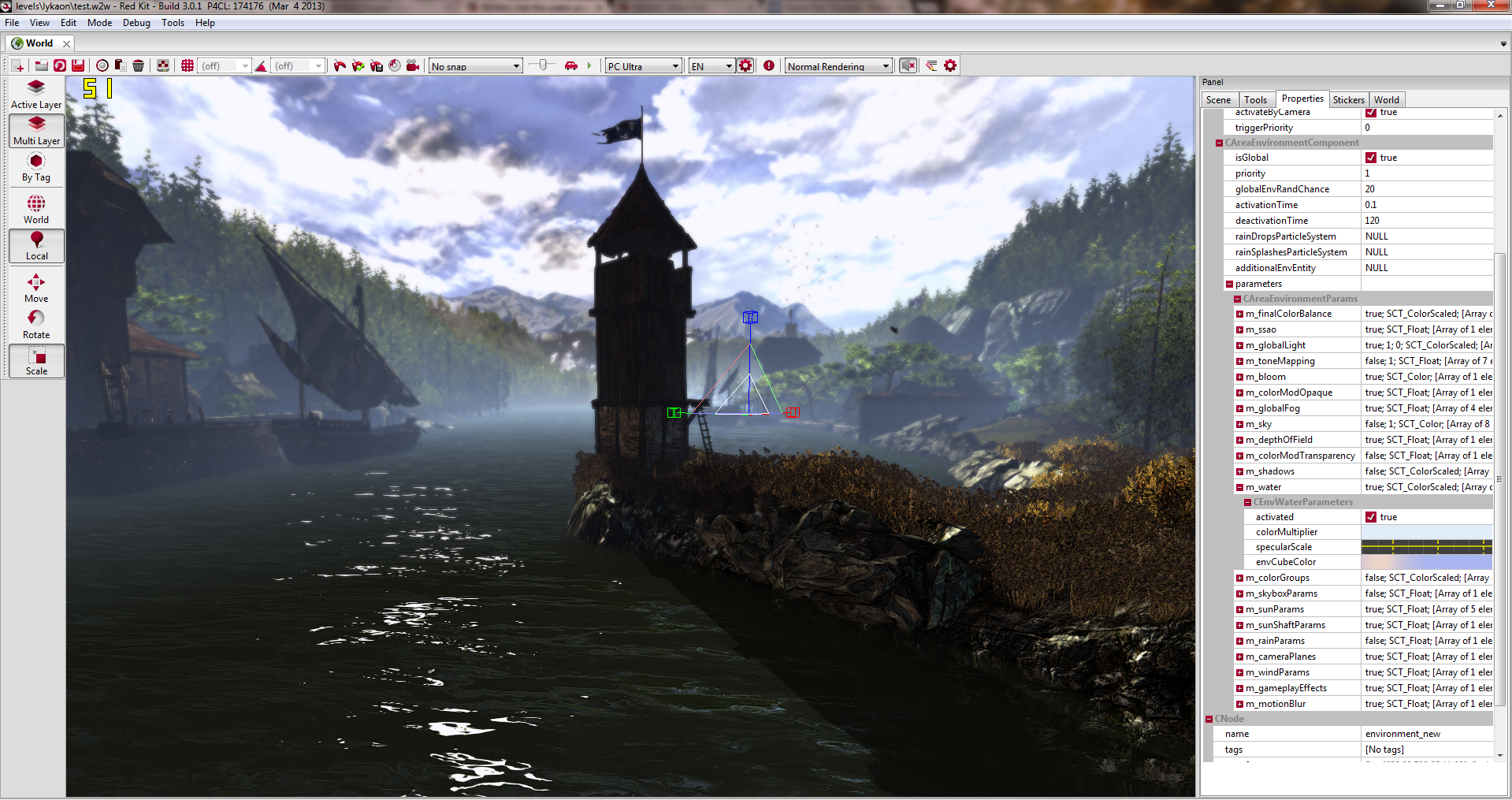
Zobaczysz tutaj 4 opcje:
1. Activated: Wprowadza lub nie twoje zmiany w życie. Za każdym razem gdy zmienisz któryś parametr, jak kolor, musisz najpierw dezaktywować i aktywować swoją wodę ponownie.
2. Color Multiplier: Zmienia kolor. Im większa wartość, tym kolor jest bardziej wyraźny. Jeśli chcesz, żeby był woda była zabarwiona tylko subtelnie, zmień wartość na niską np. 1000.
3. Specular Scale: Tutaj można ustawić jak bardzo woda ma odbijać słońce.
4. envCubeColor: Działa na podobnej zasadzie jak Color Multiplier z tą różnica, że envCube staję się bardziej widoczne wraz z większą wartością.
Uwaga: miej na uwadze, że zmiana parametrów wody przy pomocy Area Environment wpływa na wszystkie obiekty tej klasy na mapie.
Przykład meshu wody dostosowanego przy pomocy Area Environment: